Çekirdek paniği nedir?
Çekirdek paniği, Mac bilgisayarınızı korumak için bir güvenlik önlemidir. İşletim sistemi, büyük bir veri kaybına neden olabilecek dahili bir ölümcül hata algılar. Mac'in kapanmasını ve yeniden başlatılmasını sağlamaktan başka seçeneği yoktur. Yaygın sorunlardan farklı olarak, Mac'te uzun paragraflarda "Bilgisayarınızı yeniden başlatmanız gerekiyor..." diyen çekirdek panik günlüğü bulabilirsiniz.
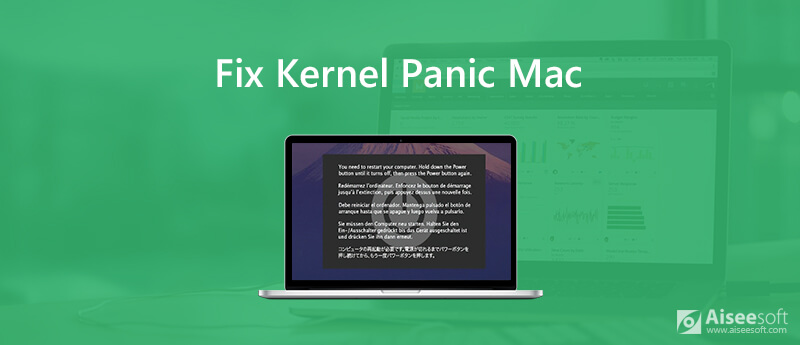
Çekirdek paniği neden olur?
Ölüm ekranı olan Mac'te çekirdek paniğine ne sebep olur? İşte Mac'te çekirdek panik hatasından sorumlu en olası nedenler.
Mac'te çekirdek paniğini durdurmanın doğru yolunun ne olduğunu söylemek zor. Bu süre zarfında Mac'inizi normal durumuna getirmek için aşağıdaki çözümleri deneyebilirsiniz.
Çekirdek panik iç sorunlardan kaynaklanıyorsa, olası sorunları tanımlamak için aşağıdaki önlemleri alabilirsiniz.
Bilgisayarınızı uzun süredir güncellemediyseniz güncel olmayan sorunlar Mac OS X'te çekirdek paniğine neden olabilir. Bu nedenle, "Güncellemeler" bölümünde mevcut tüm güncellemelere erişmek için App Store uygulamasını çalıştırmanız gerekir. Yazılım güncellemesini ve uygulama güncellemesini buradan alabilirsiniz.
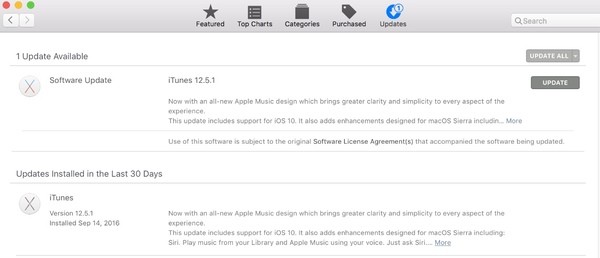
Mac'inizin belirli bir uygulamada kilitlenmeye devam ettiğini görebilirsiniz. Neden denemek için bu uygulamayı kaldırıp ilgili dosyaları silmiyorsunuz? En son sürümü Mac OS X çekirdek panik hatası olmadan yeniden yükleyebilirsiniz.
Bazı uygulamalar birbiriyle uyumlu değil. Başka bir deyişle, dosya ve klasörlerin izni için savaşıyorlar. Mac OS X Yosemite veya daha eski sürümlerini kullanıyorsanız, disk iznini manuel olarak onarabilirsiniz.
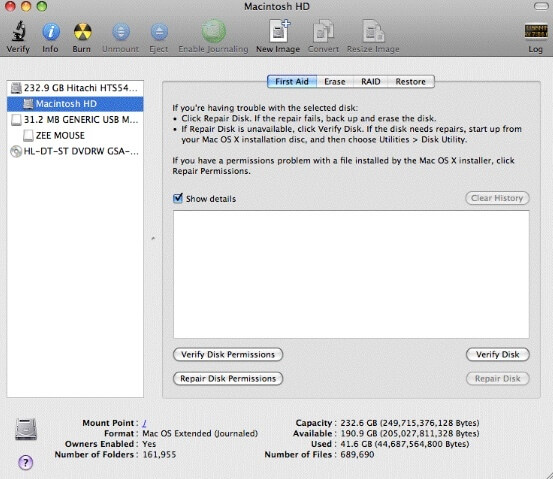
Başlangıç sürücünüzde en az %20 boş alan olduğundan emin olun. Aksi takdirde, Mac'teki çalışma hızı ve sistem performansı çok düşecektir. Kullanılabilir alanı kontrol etmek için "Apple" > "Bu Mac Hakkında" > "Depolama" öğesini seçin. Daha sonra, Mac’i temizlemek üçüncü taraf Mac temizleme yazılımı ile veya bu yazılım olmadan.
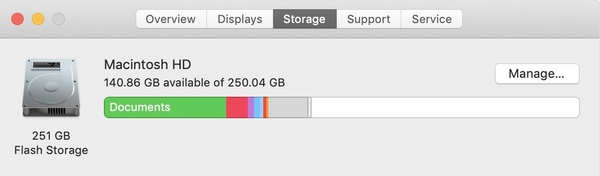
Bozuk dosyalar ve harici cihazlarla ilgili sorunlar Mac Mojave'de çekirdek paniğine neden olabilir. Böylece, macOS çekirdek paniğini algılamak ve düzeltmek için Disk Utility First Aid'i çalıştırabilirsiniz.
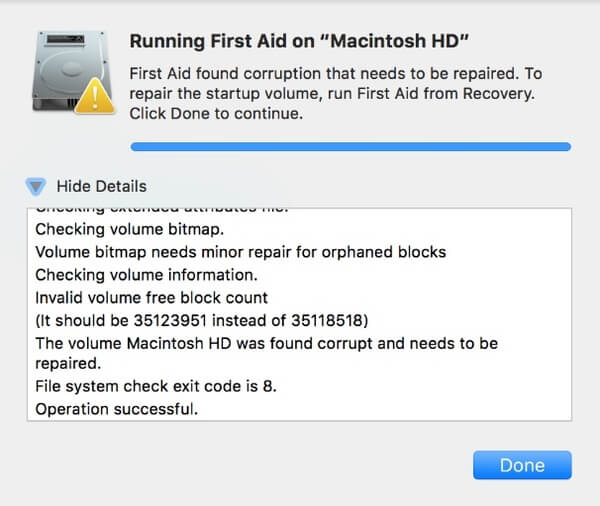
Raporda "İşlem başarılı" gibi bir şey görürseniz, bu, Mac çekirdek paniğinin düzeltildiği anlamına gelir. Ancak "Temel görev raporu hatası" iletisini alırsanız, Mac'i yedeklemeyi ve sürücüyü yeniden biçimlendirmeyi düşünmeniz gerekebilir.
Çok fazla başlangıç programının işlenmesi zordur. Mac'i rasgele yeniden başlatmak için sık kullanılmayan bazı öğeleri devre dışı bırakabilirsiniz.
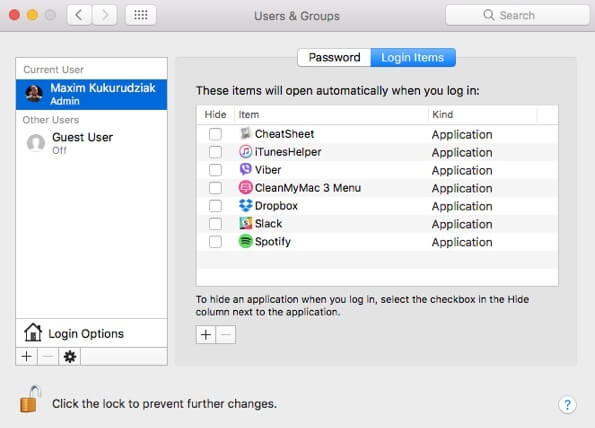
Bağlı donanımın Mac çekirdek panikinden sorumlu olabileceği doğrudur. Mac OS X'inizle hangi aygıtın çakışan aygıt olduğunu anlayabilirsiniz.
Mac bilgisayarınızdan yazıcı, harici ekran kartı, adaptör ve daha fazlası gibi bağlı tüm aygıtları çıkarın. Daha sonra Mac'i yeniden başlatın ve bir cihazı tekrar bilgisayarınıza bağlayın. Her şey yolunda giderse Mac'i yeniden başlatabilir ve ikinci cihazı geri takabilirsiniz. Mac'te çekirdek panik hatasını düzeltene kadar yukarıdaki işlemi tekrarlayın.
Yerleşik Apple Diagnostics (Apple Donanım Testi), Mac'teki çekirdek paniğinde de sorun giderebilir.
Yukarıda belirtildiği gibi, normal çalışmayı sürdürmek için Mac alanını boşaltmanız gerekir. Ancak, unutabileceğiniz eski ve büyük dosyaları bulmak kolay bir iş değildir. Mac performansını optimize etmek ve Mac'i temizlemek için şu adresten tek elden hizmet alabilirsiniz: Aiseesoft Mac Cleaner. İstenmeyen dosyaları kaldırmanıza ve Mac performansını kolayca izlemenize yardımcı olan profesyonel bir Mac yönetim aracıdır.

Dosya İndir
%100 Güvenli. Reklamsız.



Mac'te çekirdek paniği sorun giderme kılavuzu için hepsi bu kadar. Mac'inizi sağlıklı tutmak istiyorsanız, denemek için Aiseesoft Mac Cleaner'ı ücretsiz olarak indirebilirsiniz. Çekirdek paniğini ve Mac dahili faktörlerinin neden olduğu diğer hataları etkili bir şekilde ortadan kaldırabilir.

Mac Cleaner, gereksiz dosyaları, dağınıklığı, büyük / eski dosyaları kaldırmak, yinelenen dosyaları silmek ve Mac performansınızı izlemek için profesyonel bir Mac yönetim aracıdır.
%100 Güvenli. Reklamsız.